Ha több filmet már vásárolt az iTunesból, akkor csak a felhatalmazott számítógépen lévő fájlokat használhatja. Van módszer a megvásárolt iTunes filmek DVD-re írására? Hogyan készíthetek korlátozásokat az iTunesból a megvásárolt filmekről?
Természetesen, ha az iTunes filmeket DVD-re kell írnia, az iTunes mindig az alapértelmezett megoldás. Milyen alternatív megoldást kínál a fájlok DVD-lemezre mentésére? Tudjon meg többet a cikkben az iTunes filmek DVD-re konvertálására és DVD-re írására használt 2, gyakran használt módszerről.
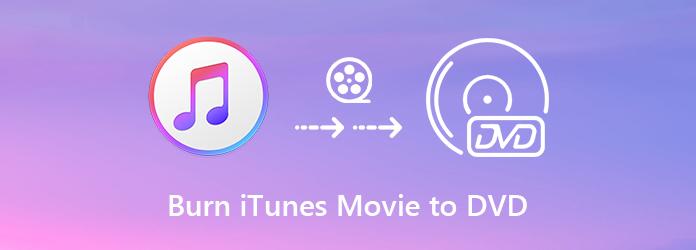
AnyMP4 DVD Creator a sokoldalú DVD-író, amely képes iTunes filmeket DVD-re írni. Ezenkívül könnyedén létrehozhat különféle menüsablonokat, audio sávot, feliratokat és még sok másat a lejátszott DVD-re.
Telepítse az iTunes DVD-íróra
Mentse a megvásárolt iTunes filmeket az iTunes könyvtárba. Miután telepítette az iTunes DVD-íróra, elindíthatja a programot, és behelyezhet egy üres lemezt a DVD-meghajtóba. Válaszd ki a DVD lemez lehetőség továbblépni.
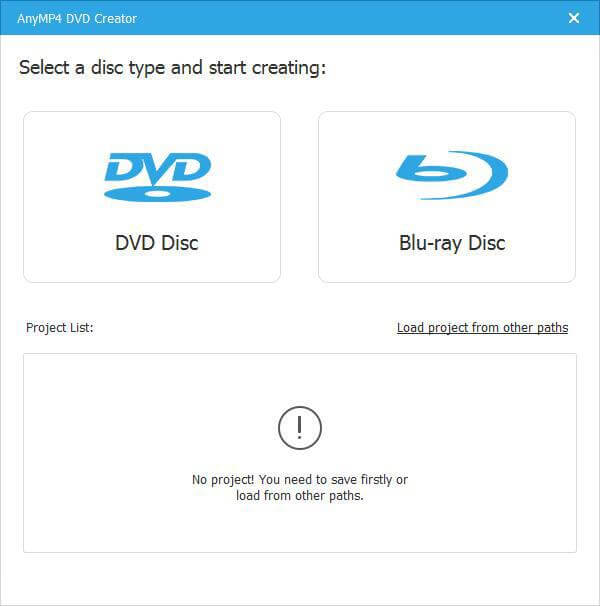
Válassza az Audio Track and Subtitle menüpontot
Kattintson az Médiafájlok hozzáadása gombot, és importálja a filmfájlokat az iTunes könyvtárból. Kattintson az Audio sávra a megnyitásához Audio / Felirat szerkesztése ablak. Az Audio lapon módosíthatja az audio műsorszámot, a nyelvet, a hangerőt és így tovább. Az Felirat fül lehetővé teszi a felirat szerkesztését.
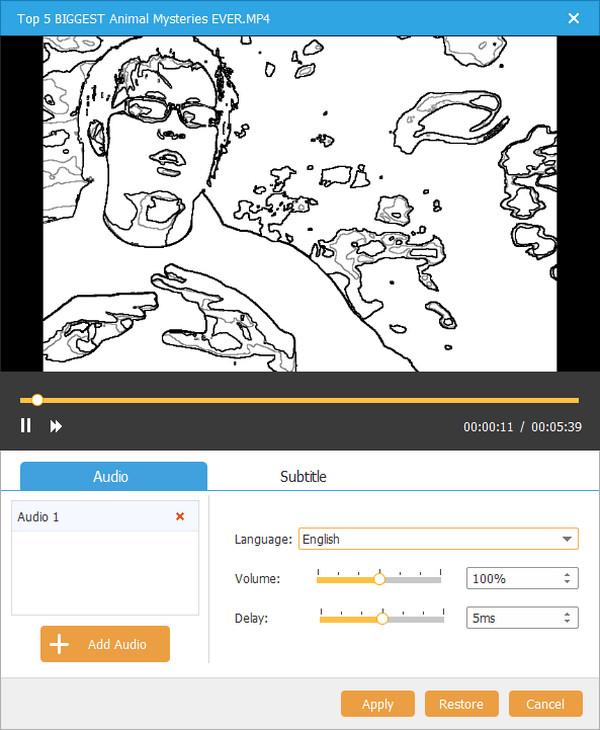
Szerkessze az iTunes filmeket
Menj a Power Tools gombra kattintva érheti el a további videószerkesztő eszközöket. Megszerezheti a Videó szerkesztése opció és egyéb eszközök a jobb oldalon. Ezután kiválaszthatja a Video szerkesztés, Audio szerkesztés, Felirat szerkesztése, Klip és még sok más alapvető videószerkesztő eszköz, amely az iTunes filmeket DVD-lemezen írhatja.
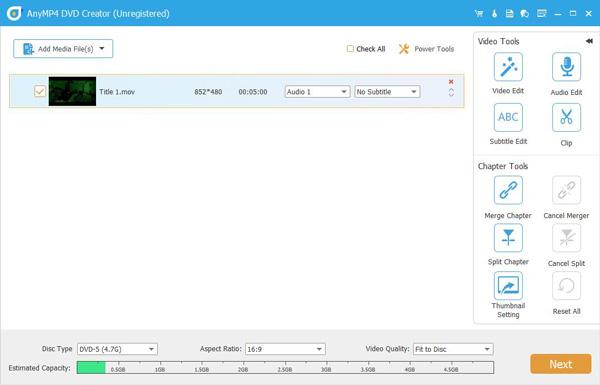
Válassza ki a menüsablonokat
Az iTunes film szerkesztésekor beállíthatja a Lemez típusa, oldalarány és a Videó minőség is. Menj a Menüsablon fül a jobb oldalon, és válassza ki a kedvenc sablonját az iTunes filmek DVD-re történő írására. A személyre szabott DVD-menü elkészítéséhez a Custom Template fülre is léphet.
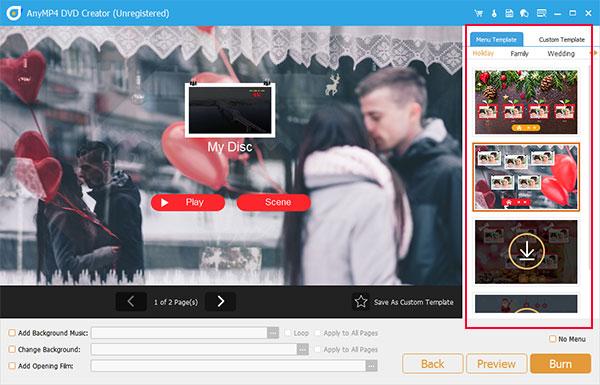
Az iTunes filmeket írhatja DVD-re
Most rákattinthat a Éget gombot, és válassza a Burn lehetőséget a lemez írásához és a Burn beállítások testreszabásához. Egyszer kattintson a Rajt gombra kattintva az iTunes filmeket automatikusan DVD-lemezen írja. Csak néhány percig tart, amíg DVD-t készít az iTunes filmekkel.
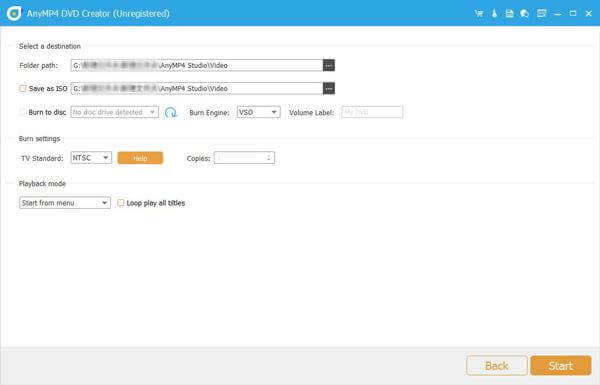
iTunes képes zenét és videókat a DVD biztonsági másolat csak a fájlokat nem használhatja DVD-lejátszóhoz. Csak az iTunes filmeket őrzi meg eredeti állapotban.
1 lépés: Csak ugyanazt a módszert használja, ha üres lemezt helyez be a számítógépbe. Ezután nyissa meg az iTunes alkalmazást, és lépjen a filé menüben görgessen a letöltéssel a lejátszási lista lehetőség a Új opciót.
2 lépés: Húzza és dobja be azokat az iTunes MP4 fájlokat, amelyeket DVD-re kíván írni, az új lejátszási listába. Hozzáférés a filé és válassza ki a Lejátszási lista írása lemezre opció, jobb egérgombbal kattinthat a lejátszási listára, és kiválaszthatja ugyanazt az opciót.
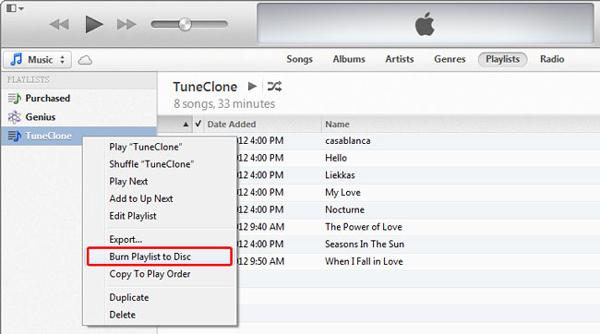
3 lépés: Állítsa be a paramétereket az igénye alapján, és kattintson a Éget gomb megnyomásával elindíthatja az iTunes MP4-et DVD-re. Amikor befejezi, lépjen ki az iTunesból, és távolítsa el a DVD-lemezt.
Megjegyzés: Az iTunes által készített DVD nem játszható le a DVD-lejátszó hacsak az eszköz nem képes adatlemezeket olvasni.
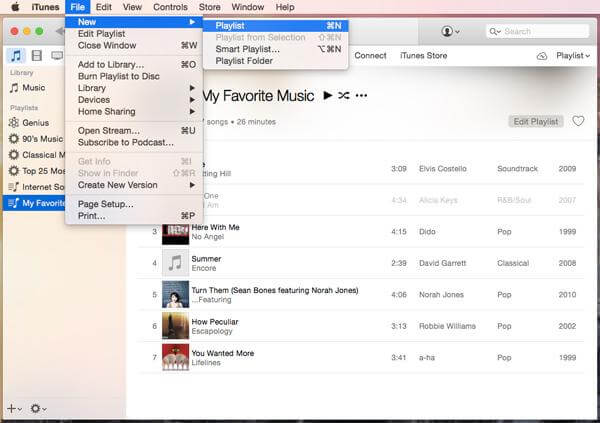
1. Lehet-e dallamokat írni az iTunesból a CD-re?
Igen tudsz. A szokásos CD-típusoktól eltérően az iTunes alkalmazásban csak a következő típusú lemezeket lehet létrehozni: Audio CD, MP3 CD és Data CD. Az audio CD-k bármilyen szabványos CD-lejátszón lejátszhatják a lemezeket, míg az MP3 CD-k MP3-kompatibilis CD-lejátszókon nyithatók meg. Az adat CD-k azok a lemezek, amelyek fájlokat tárolnak és továbbítanak.
3. Másolhatja az iTunes filmeket USB-re?
Igen tudsz. Nyissa meg az iTunes alkalmazást a számítógépén, jelentkezzen be az iTunes Store-ba, és válassza az Áruház lehetőséget, ellenőrizze az elérhető letöltéseket, és töltse le a filmet az iTunesból a számítógépére. Ezt követően csak használja az USB-meghajtót, és helyezze bele a letöltött iTunes filmeket. A letöltött iTunes filmeket azonban nem nézheti meg USB flash meghajtóról vagy Android telefonról.
4. Importálhatom-e a DVD-t az iTunesba?
Igen tudsz. Noha az iTunes közvetlenül nem fogadja el a DVD-filmeket, konvertálhatja a DVD-t iTunes-kompatibilis digitális formátumba, majd azután importálja a DVD-t az iTunesba könnyen.
Hogyan tudom konvertálja az iTunes filmeket DVD-re? Csak tudjon meg további részleteket a 2 különböző módszerről a cikkből. Ha filmeket szeretne lemezre írni, az AnyMP4 DVD Creator programot a kívánt iTunes-ra DVD-író vegye figyelembe. Természetesen kiválaszthatja az alapértelmezett iTunes-ot is, hogy adat-DVD-t írjon biztonsági másolatként.
Több Reading
Hogyan konvertálhat MP4-t DVD-ként ingyenesen
Tudja, hogyan kell átalakítani az MP4 fájljait, így élvezheti őket a DVD lemezen? Ez az útmutató bemutatja, hogyan kell átalakítani az MP4-t DVD-re.
Lépésről-lépésre bemutató a DVD-re DVD-re való íráshoz Windows 10 / 8 / 7 és Mac rendszeren
Ez a legfrissebb bemutató, amely DVD-t ír le a Windows 10 és Mac alapértelmezett lemezleíró funkciókkal. Ezenkívül a kezdőknek kedvező DVD-író szoftvert is megkaphatja, hogy a DVD-t vonzóvá tegye az offline lejátszáshoz.
5 Legjobb ingyenes DVD-klónok a DVD-lemez másolásához Windows és Mac rendszeren
DVD-lemez másolása a számítógépre mentésként? A cikk megosztja az 5 ingyenes DVD-klónjait, hogy néhány DVD-lemezt az eredeti minőséggel mentse és mentse a Windows és Mac rendszerbe.
A legjobb DVD-író a DVD-re való felvételhez a Super Fast Speed segítségével
Az AnyMP4 DVD Creator professzionális, de intuitív DVD-író szoftver, amely segít DVD-lemezek írására, DVD ISO képfájl és DVD-mappa létrehozására bármely népszerű videóval.
DVD létrehozása
Írja az ISO-t DVD-re Mac rendszeren Hozzon létre DVD-t a Premiere Pro alkalmazásból QuickTime to DVD VOB konvertálása DVD-re Az MTS / M2TS konvertálása DVD-re Írd a 3GP-t DVD-re MKV -DVD konverter A legjobb DVD-író értékelés Konvertálja és írja az iTunes filmeket DVD-re Írd a QuickTime-ot DVD-re Felvétel HD videókat DVD-re ImgBurn alternatívák